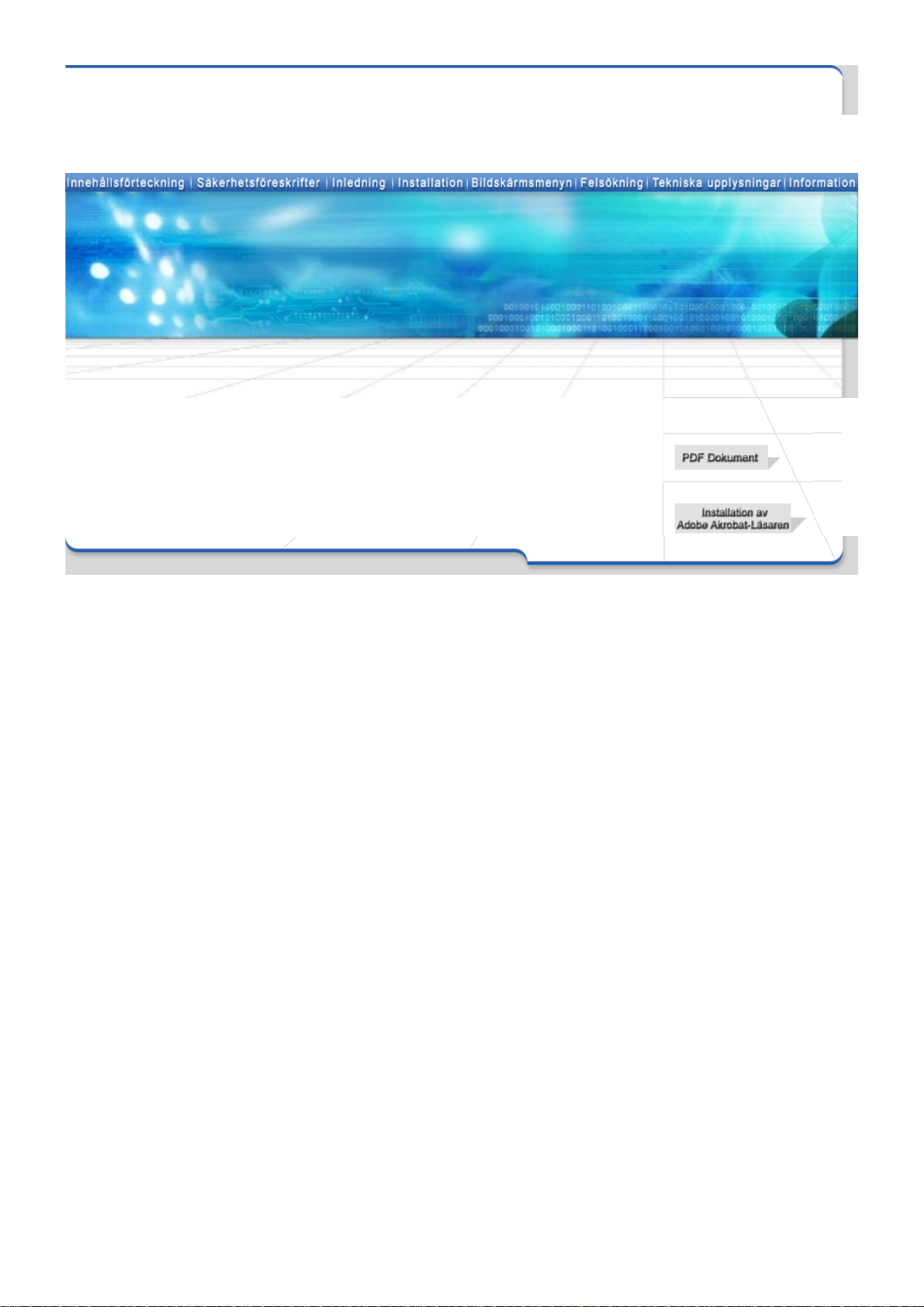
SyncMaster 591S/793S/793DF/795DF/797DF/997DF/793MB/795MB
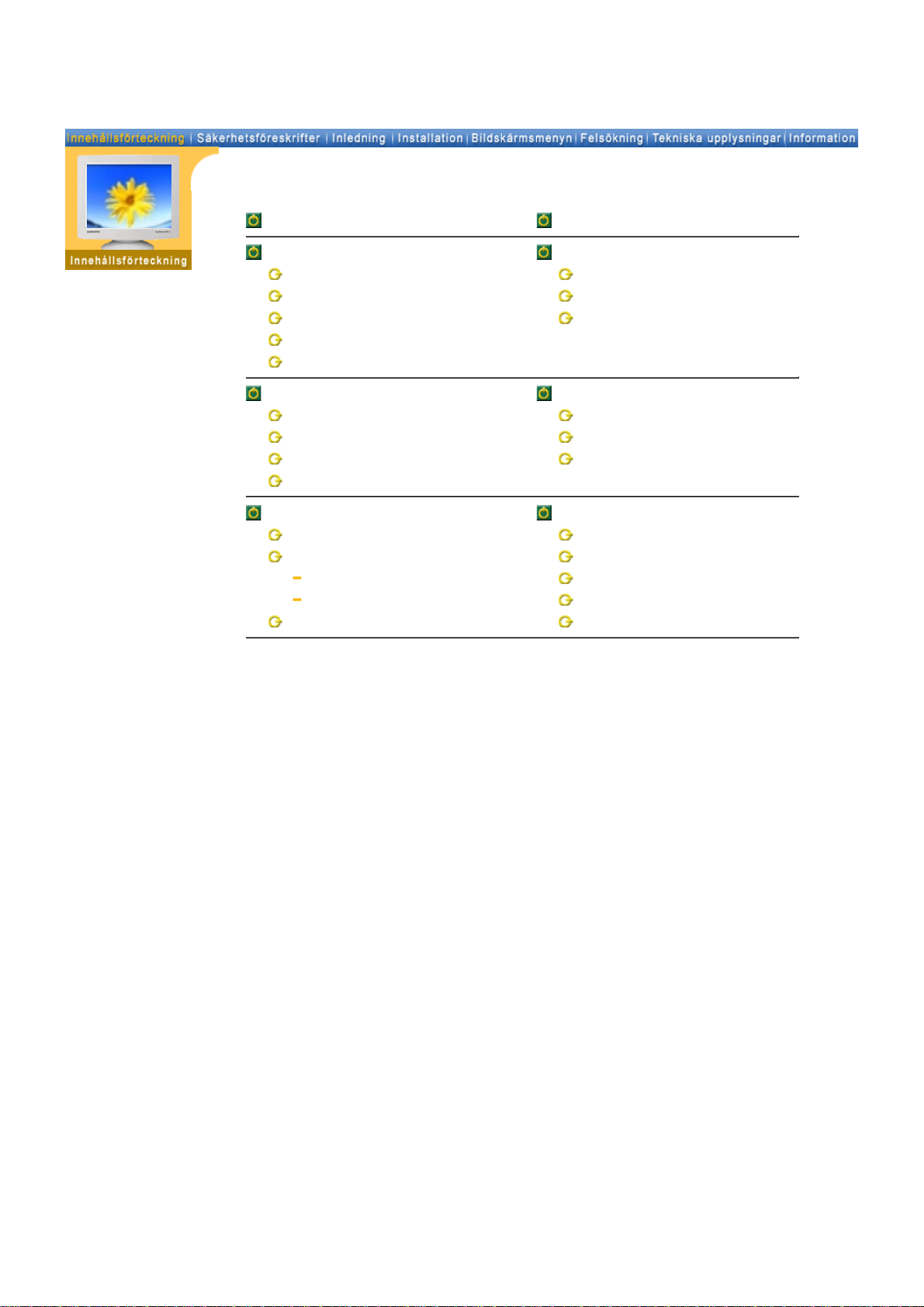
Huvudsidan Bildskärmsmenyn
Säkerhetsföreskrifter Felsökning
Varningsmärken Kontrollista
Ström Frågor och svar
Installation Kontroll via det inbyggda testprogrammet
Rengöring
Övrigt
Inledning Tekniska upplysningar
Packa upp Allmänt
Framsidan Strömspararen
Baksidan Förinställningar på monitorn
Botten
Installation Information
Anslutning av monitorn Service
Installation av drivrutinen för monitorn Ordlista
Automatiskt Föreskrifter
Manuellt Natural Color
Installation av den vrid- och lutbara foten Företagsuppgifter och copyright
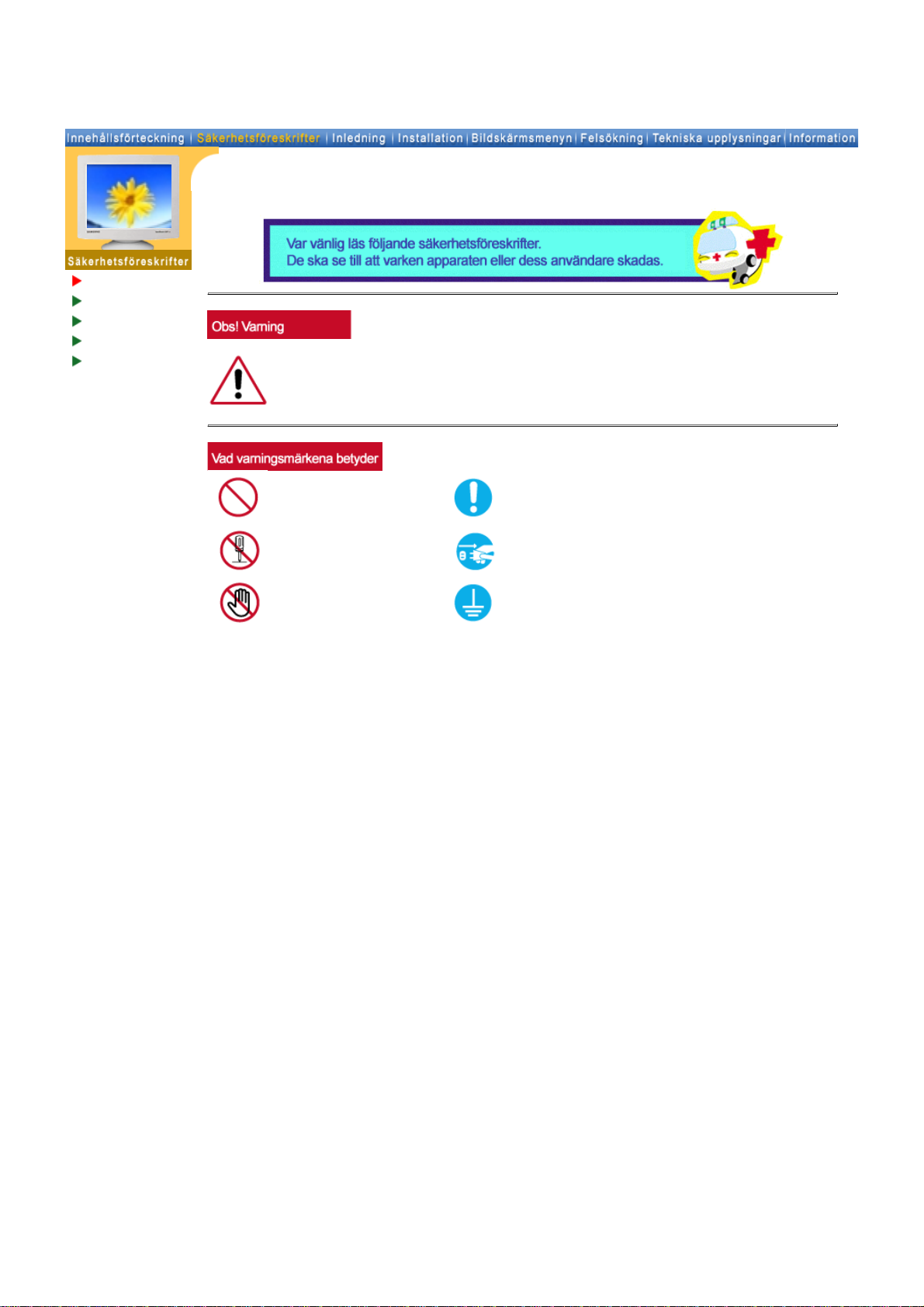
Varningsmärken
Ström
Installation
Rengöring
Övrigt
Låter man bli att följa anvisningar med den här symbolen, kan man göra sig illa eller råka ut
för att apparaten blir skadad.
Förbjudet Det är viktigt att alltid läsa och förstå det här
Montera ej bort Dra ut kontakten ur väggen
Vidrör inte Jordad kontakt för att förhindra elektriska stötar
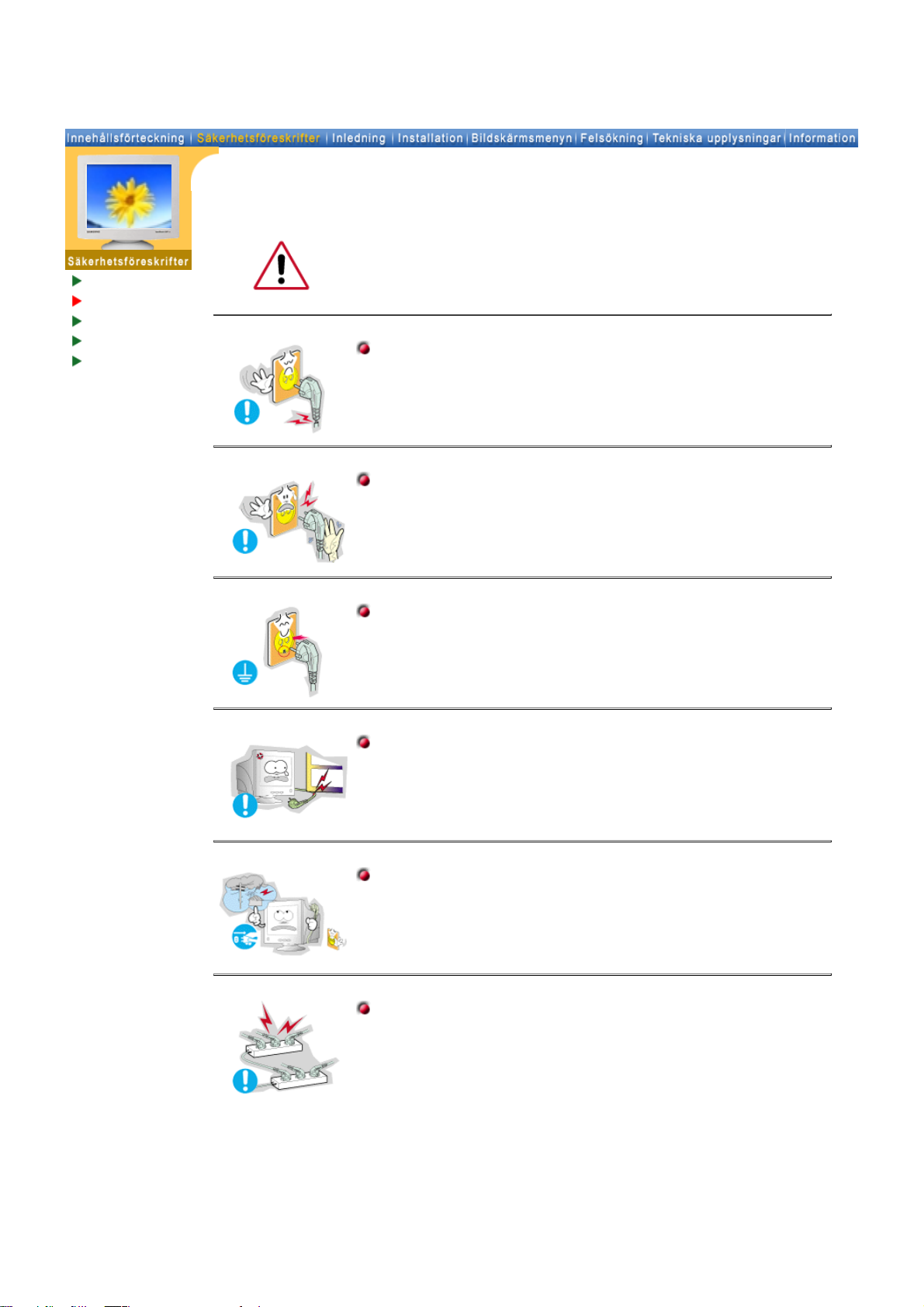
Varningsmärken
Ström
Installation
Rengöring
Övrigt
Ställ in PC:n på DPMS, när den inte används under längre tidsperioder. Om
Ni använder skärmsläckare, så ställ in den på aktiv skärm.
Om Er monitor är liten, eller om samma bild finns på skärmen långa
z
stunder, kanske Ni ser kvardröjande skuggbilder p g a att den
fluorescerande substansen inuti CRT:n har blivit skadad.
Använd inte en trasig eller lös kontakt.
Det kan orsaka elektriska stötar eller eldsvåda.
z
Håll inte i sladden när Ni drar ur kontakten, eller rör vid kontakten
med våta händer.
Det kan orsaka elektriska stötar eller eldsvåda.
z
Använd bara en ordentligt jordad kontakt och uttag (honuttag) .
En otillräcklig jordkontakt kan orsaka elektriska stötar eller skada
z
apparaten.
Böj inte för hårt på sladden eller kontakten eller lägg tunga föremål
på dem, som skulle kunna göra skada.
Om man inte undviker detta, kan det orsaka elektriska stötar eller
z
eldsvåda.
Dra ur stickkontakten vid oväder eller när det blixtrar, eller om
monitorn inte ska användas under en längre tid.
Om man inte gör det, kan det orsaka elektriska stötar eller
z
eldsvåda.
Koppla inte in för många förlängningssladdar till samma uttag.
Det kan förorsaka eldsvåda.
z
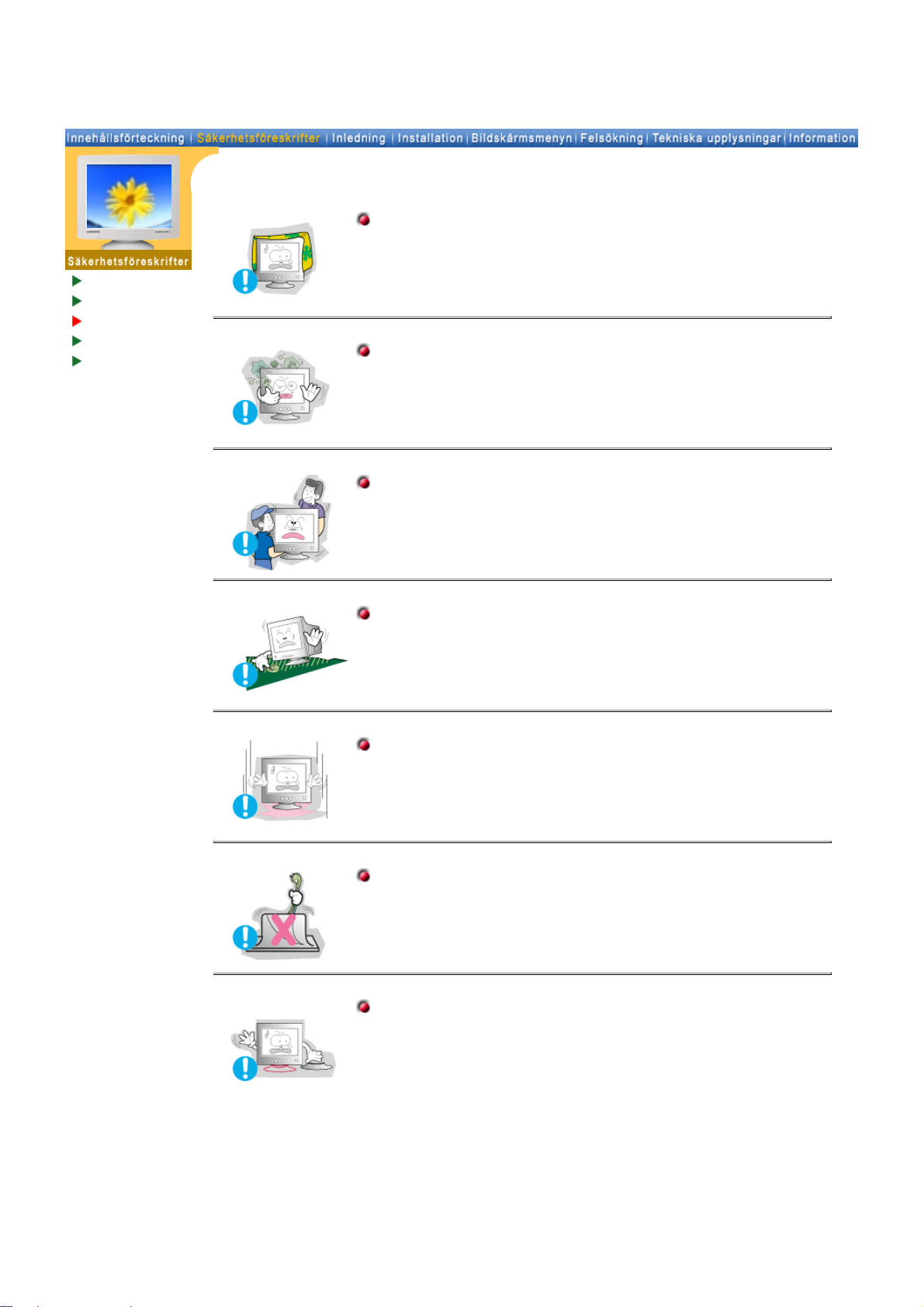
Varningsmärken
Ström
Installation
Rengöring
Övrigt
Täck inte över ventilerna på monitorns hölje.
Dålig ventilation kan förorsaka att den går sönder eller börjar
z
brinna.
Sätt monitorn någonstans med låg luftfuktighet och minsta möjliga
damm.
Annars kan det uppstå en elektrisk stöt eller brand inne i monitorn.
z
Tappa inte monitorn när Ni flyttar den.
Det kan skada produkten eller Er själv.
z
Placera monitorn på en jämn och stadig yta.
Monitorn kan skada någonting om den faller ner.
z
Sätt ner monitorn försiktigt.
Den kan bli skadad eller gå sönder.
z
Lägg inte monitorn med skärmen nedåt.
CRT-ytan kan bli skadad.
z
Använd inte monitorn utan foten.
Den kan gå sönder eller börja brinna på grund av otillräcklig
z
ventilation.
Om Ni är tvungen använda monitorn utan foten, så se till att det
z
finns tillräcklig luftväxling.
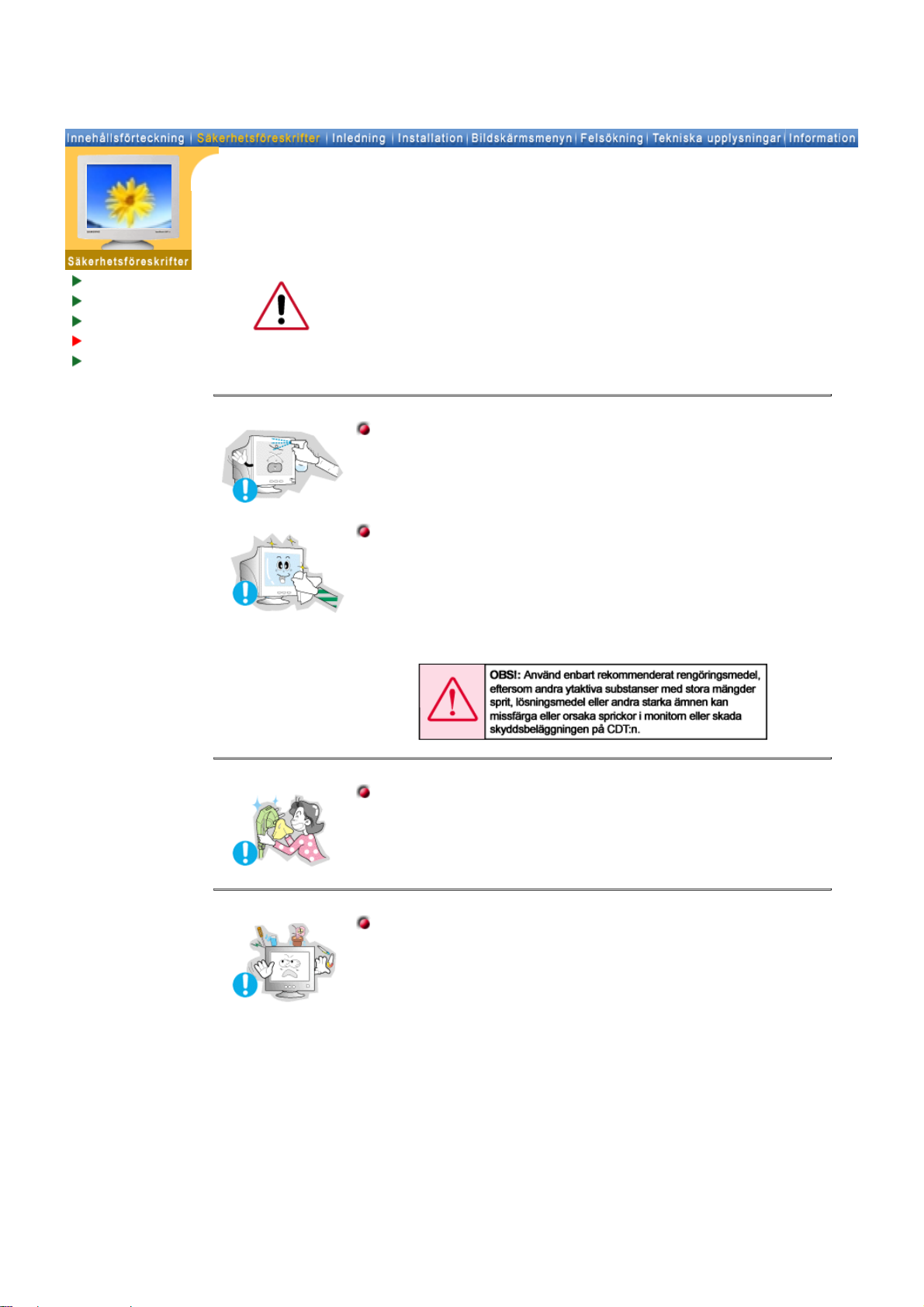
Varningsmärken
Ström
Installation
Rengöring
Övrigt
När Ni rengör monitorhöljet eller utsidan på CRT, så torka med en lätt
fuktad, mjuk trasa.
Rengör inte den platta monitorskärmen med vatten. Använd ett milt
rengöringsmedel som spätts ut med vatten.
(Vissa rengöringsmedel innehåller en hel del alkoholbaserade
lösningsmedel som kan skada (ändra färgen på) eller göra sprickor i
monitorhöljet.
Den antistatiska beläggningen på datorrutan som också skyddar mot
bländverkan kan också skadas.
Spruta inte rengöringsmedel direkt på monitorn.
Använd rent vatten eller en utspädd lösning av rengöringsmedel
tillsammans med en mjuk torkduk.
Ni kan förhindra att CRT och dess skyddshinna blir skadad eller att
z
monitorhöljet löses upp, spricker eller missfärgas.
Ni kan köpa ett rekommenderat rengöringsmedel på något av
z
SAMSUNG servicekontor.
Om ytan mellan stickkontakten och stiften är dammig eller smutsig,
rengörs den noga med en torr duk.
Smutsiga kontakter kan orsaka elektriska stötar eller brand.
z
Ställ inte glas med vatten, kemikalier eller metallföremål på
monitorn.
Det kan orsaka skada, elektriska stötar eller brand.
z
Om främmande föremål hamnar i monitorn, så dra ur kontakten
z
och ring sedan upp ett servicekontor.
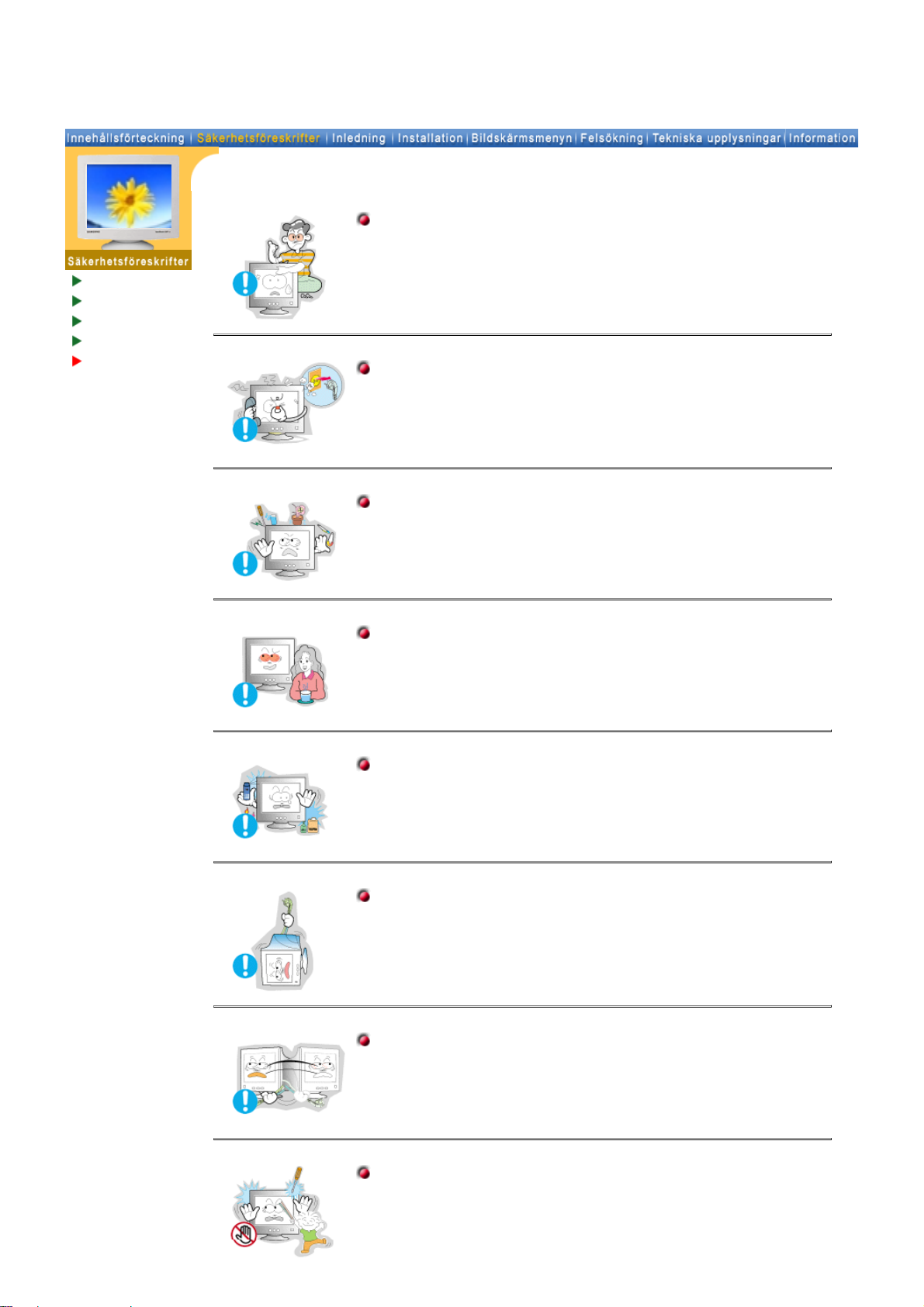
Varningsmärken
Ström
Installation
Rengöring
Övrigt
Tag inte bort höljet (eller baksidan). Det finns inga delar inuti som
användaren själv kan reparera.
Om Ni försöker göra det, kan Ni få en elektrisk stöt eller orsaka
z
brand.
Låt kvalificerad servicepersonal sköta all service.
z
Om Er monitor inte fungerar normalt och speciellt om det kommer
ovanliga ljud eller lukter från den ska Ni omedelbart dra ur
kontakten och ringa upp auktoriserad försäljare eller service.
Gör man inte det, kan det orsaka elektriska stötar eller eldsvåda.
z
Sätt inte tunga föremål på monitorn.
Det kan orsaka elektriska stötar eller eldsvåda.
z
För varje timme som ni tittar på monitorn, bör ni låta ögonen vila i
fem minuter.
Då blir ögonen mindre trötta.
z
Använd eller förvara inte lättantändliga ämnen nära monitorn.
Det kan orsaka explosion eller brand.
z
Försök inte flytta monitorn genom att dra i sladden eller
signalkabeln.
Det kan orsaka systemkollaps, elektriska stötar eller brand därför
z
att kabeln blivit skadad.
Vrid inte monitorn i sidled enbart genom att dra i sladden eller
signalkabeln.
Detta kan orsaka kollaps, elektriska stötar eller brand därför att
z
kabeln blivit skadad.
Stick aldrig in någonting av metall i monitorspringorna.
Det kan orsaka elektriska stötar, brand eller skada.
z
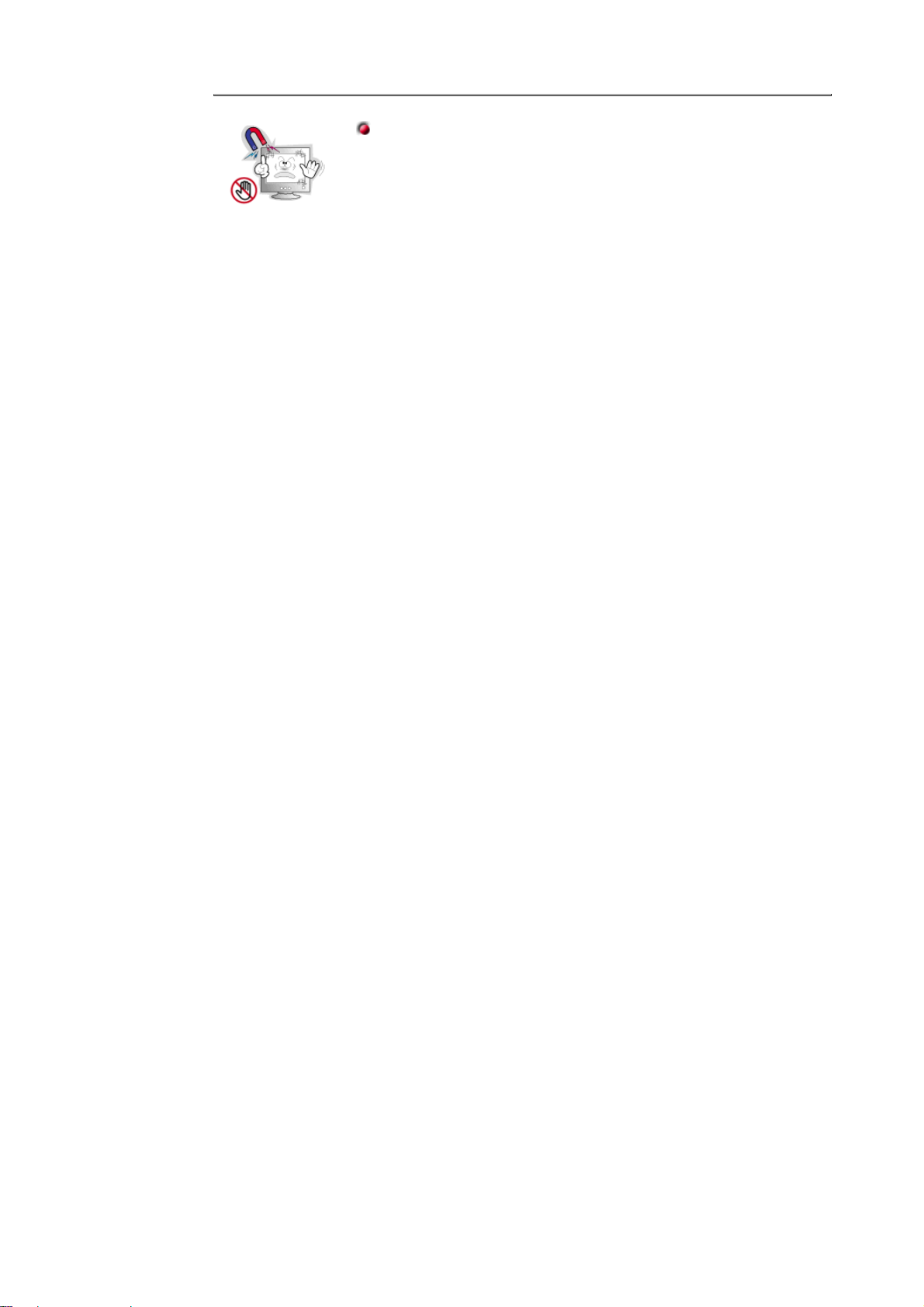
Håll monitorn borta från allt som är magnetiskt.
Gör man inte det, kan det bli fel färg eller form på bilden.
z
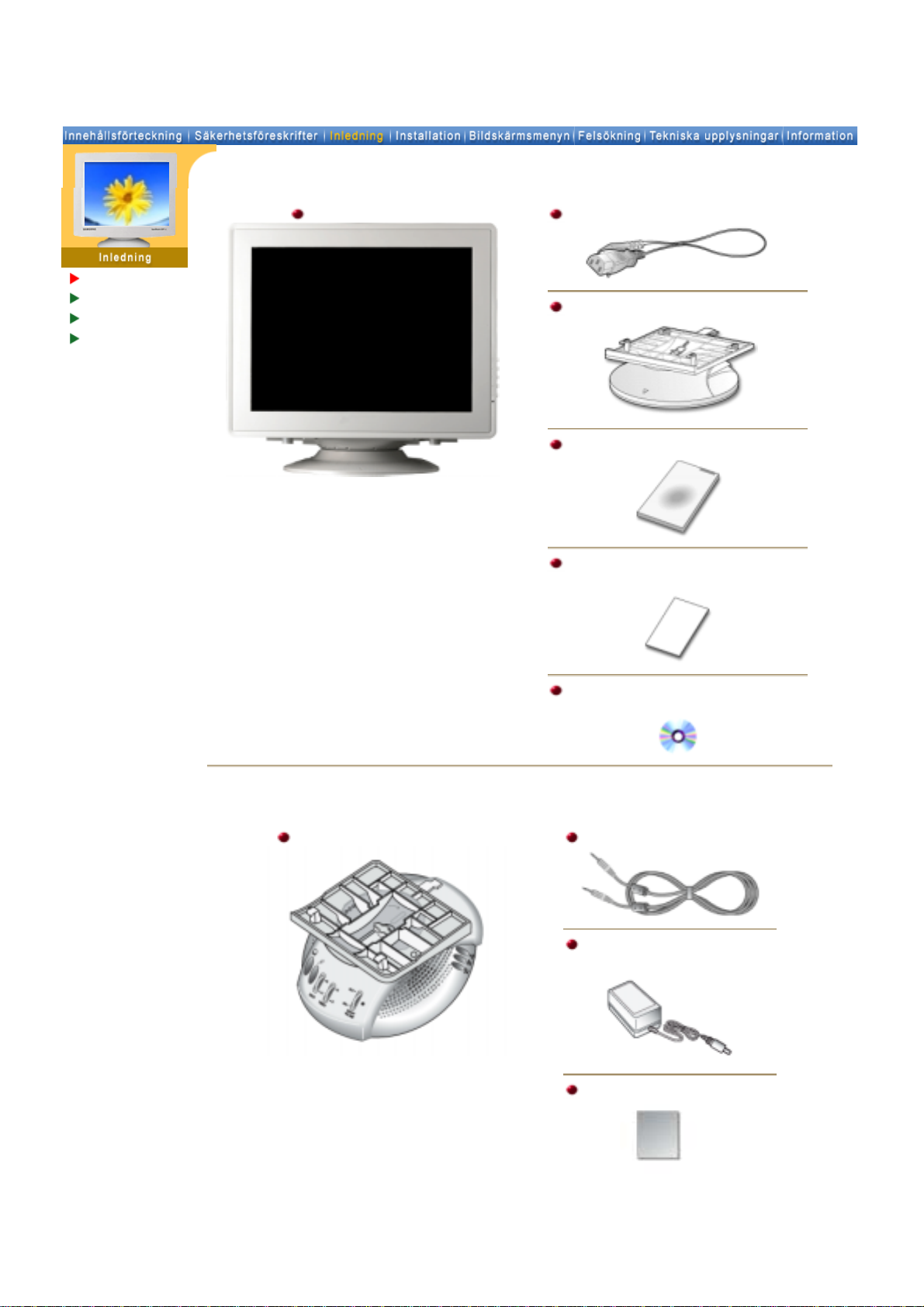
Packa upp
r
(
)
Framsidan
Baksidan
Botten
Monitorn och foten
Elkabel
Sockel
Guide för snabb installation
(Vissa modeller har en fast fot)
Kontrollera noga att följande delar medföljer
monitorn. Om någonting saknas,
så kontakta inköpsstället.
Garantikort
(Finns ej på alla platser)
CD med handledning för användare
och Installation av drive
För Multimedia modellen (Tillvalsmöjlighet)
foten till multimediahögtalarna
Ljudkablar (2 var)
Likströmssladden
Tillvalsmöjlighet
Användarmanual

Packa upp
Framsidan
Baksidan
Botten
1. Menyknapp
2.Justeringsknappar
3. Enter-knapp
4. Strömbrytare
5. Strömindikator
Används för att öppna eller stänga menyskärmen.
De här knapparna är till för att markera och justera saker på menyn.
Används för att välja OSD-menyn.
Använd den här knappen för att sätta på och stänga av monitorn.
Den här lampan visar grönt ljus under normal funktion, och ändras till gult
när man gör justeringar.
Se Strömspararen som beskrivs i handboken, för ytterligare information om energisparande
funktioner. För att spara ström stängs monitorn av när den inte används eller när man lämnar
Anm:
den under längre stunder.
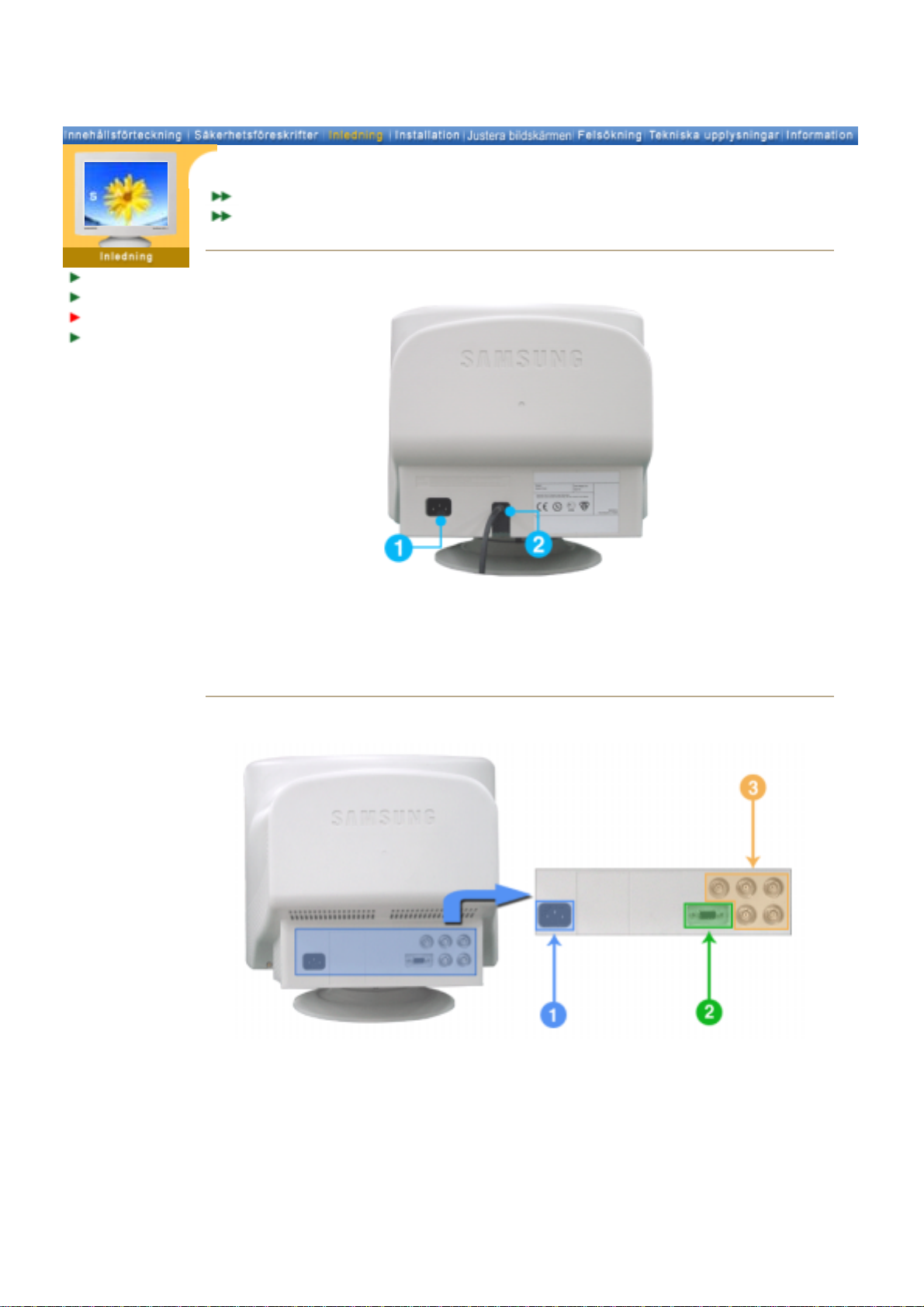
General
BNC Connectors (Option)
Packa upp
Framsidan
Baksidan
Botten
General
SyncMaster 591S/793S/793DF/795DF/797DF/997DF/793MB/795MB
(Mönstret på baksidan kan variera en del på olika monitorer.)
1. Elanslutning
2. Datakabel
Koppla in elsladden för monitorn till eluttaget på monitorns baksida.
Anslut den medföljande signalkabeln till 15-pins D-sub kontakten på
bildskärmens baksida.
BNC Connectors (Option)
SyncMaster 997DF
(Mönstret på baksidan kan variera en del på olika monitorer.)
1. Elanslutning
2. Datakabel
3. BNC-kontakter
(Tillvalsmöjlighet)
Anm :
Se avsnittet Anslutning av monitorn för vidare upplysningar om kabelkopplingar.
Koppla in elsladden för monitorn till eluttaget på monitorns baksida.
Anslut den medföljande signalkabeln till 15-pins D-sub kontakten på
bildskärmens baksida.
Koppla datakabeln till BNC-dataporten på baksidan av monitorn.
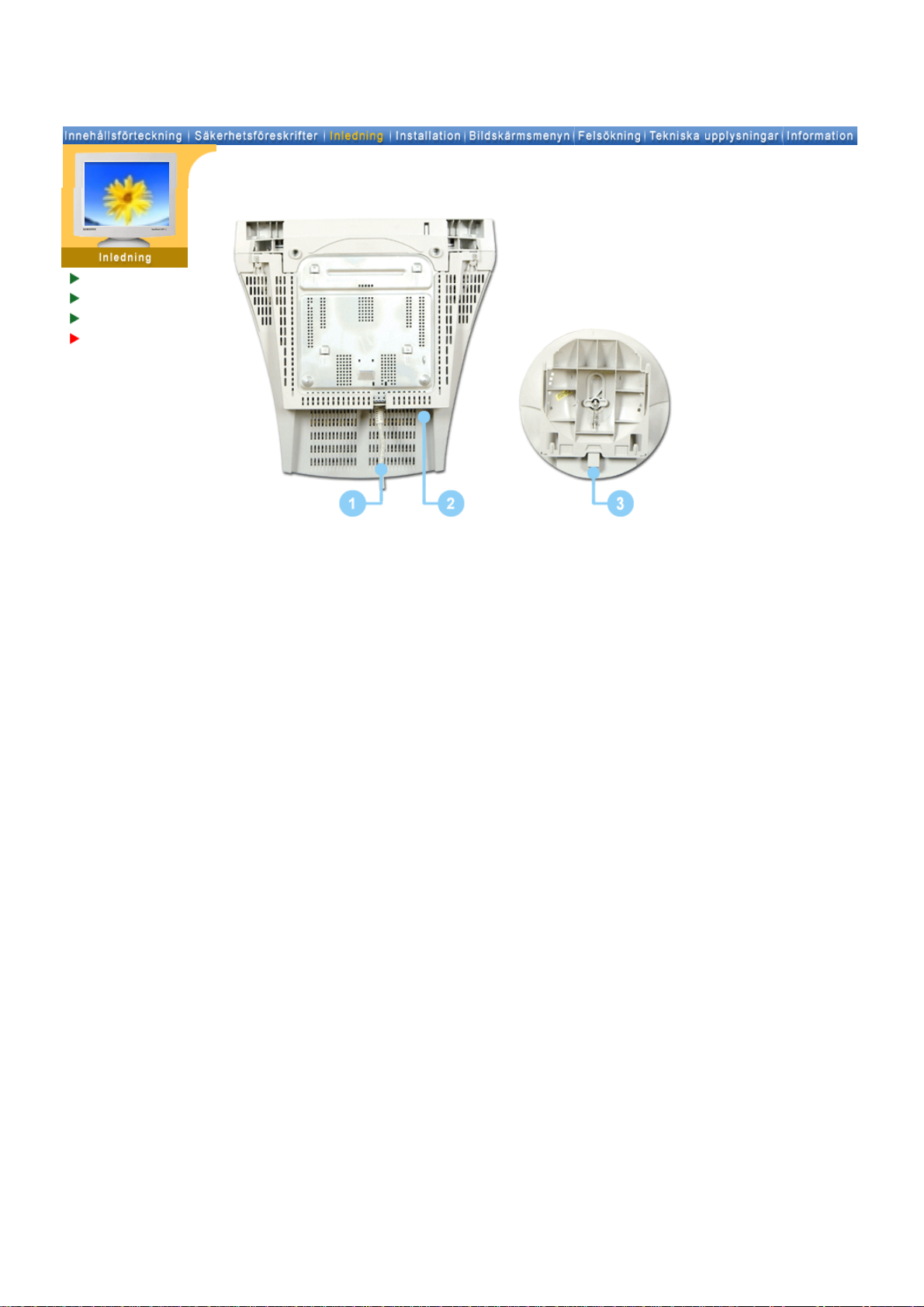
Packa upp
Framsidan
Baksidan
Botten
1. Datakabel
2. Elanslutning
3. Vridbar fot
Koppla in datakabelns slutstycke i datorns videoport (videokort eller
grafikkort).
Koppla in elsladden för monitorn till eluttaget på monitorns baksida.
Man kan skilja den vrid- och lutbara foten från monitorn.
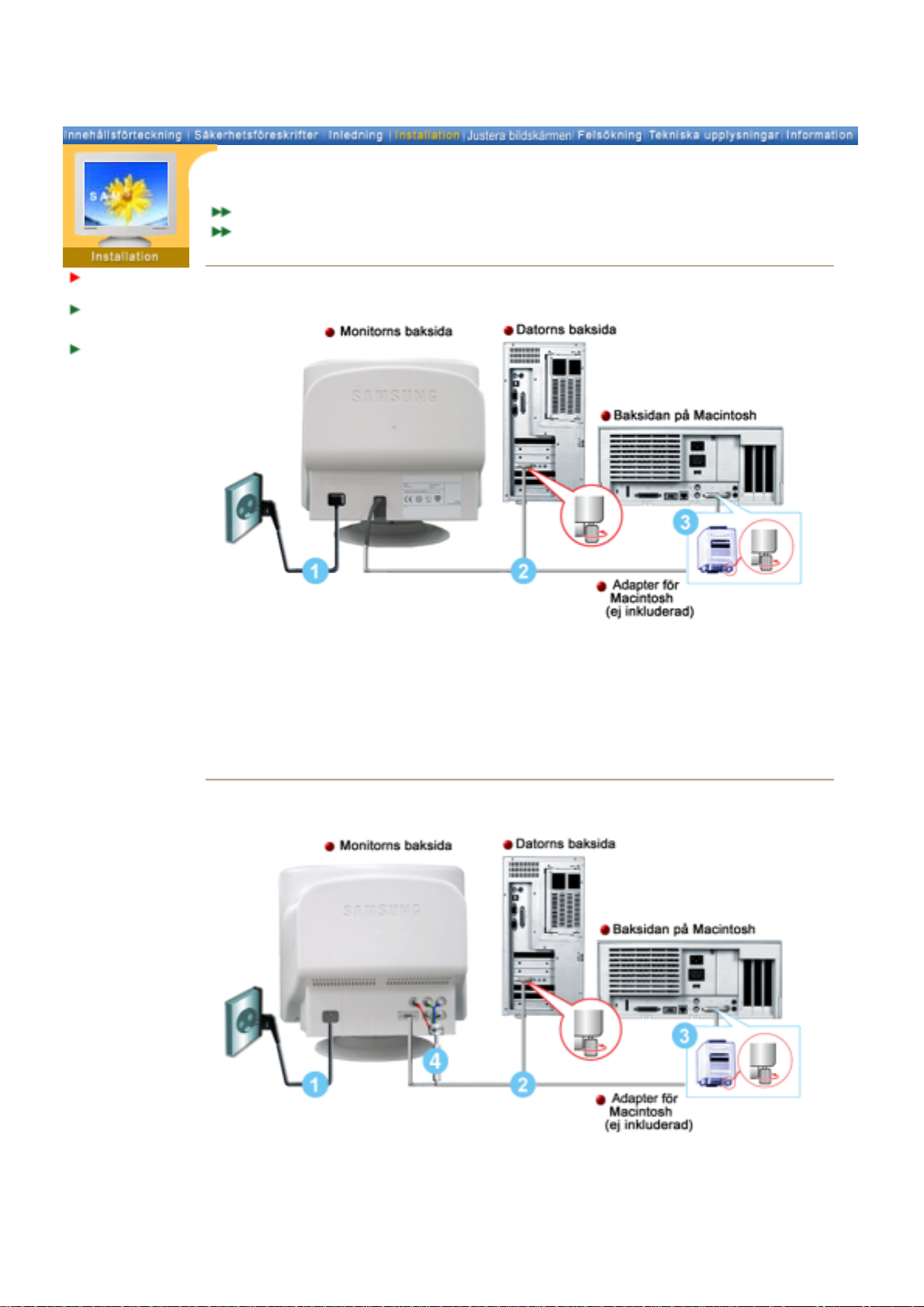
Anslutning av
monitorn
Installation av
drivrutinen för
monitorn
Installation av den
vrid- och lutbara
foten
General
BNC Connectors (Option)
General
SyncMaster 591S/793S/793DF/795DF/797DF/997DF/793MB/795MB
1. Koppla elsladden för monitorn till eluttaget på baksidan av datorn.
Sätt i monitorsladden i en närbelägen väggkontakt.
2. Koppla änden på datakabeln till datorns videoport (videokort eller grafikkort).
3. Om Ni använder en Macintosh, kopplar Ni kabeln till en Macintosh-Adapter, och ställer in
pinnarna på adaptern (denna är ej inkluderad).
En PC-kompatibel dator kräver ingen Adapter.
4. Sätt på datorn och monitorn. Om monitorn visar en bild, är installationen klar.
BNC Connectors (Option)
SyncMaster 997DF
1. Koppla elsladden för monitorn till eluttaget på baksidan av datorn.
Sätt i monitorsladden i en närbelägen väggkontakt.
2. Koppla änden på datakabeln till datorns videoport (videokort eller grafikkort).
3. Om Ni använder en Macintosh, kopplar Ni kabeln till en Macintosh-Adapter, och ställer in
pinnarna på adaptern (denna är ej inkluderad).

Anslutning av
monitorn
Installation av
drivrutinen för
monitorn
Installation av den
vrid- och lutbara
foten
När operativsystemet för monitorns drivrutin säger till, sätt in CD:n som medföljer
monitorn. Installation av en drivrutin skiljer sig lite från ett operativsystem till ett
annat. Följ instruktionerna som hör till det operativsystem Ni har.
Gör iordning en tom CD och ladda ner drivrutinens programfil på följande Hemsidor på
Internet:
Webbplats på Internet : http://www.samsung-monitor.com/ (Världsomspännande)
z
http://www.samsungusa.com/monitor/ (endast i USA)
http://www.samsung.se/
Windows XP/2000
1. Sätt in CD:n i CD-ROM stationen.
2. Klicka på "Windows XP/2000 Driver".
3. Välj er bildskärmsmodell på listan och klicka sedan på "OK"-knappen.
4. Klicka på "Installera"-knappen i "Varning!"-fönstret.
5. Om ni ser följande "Meddelande"-ruta, klicka på "Fortsätt ändå"-knappen. Klicka sedan
"OK".
Körprogrammet för bildskärmen finns under MS-loggan som certifierar det, och denna
installation skadar inte ert system.
*Det certifierade körprogrammet kommer att finnas på Samsung hemsida för bildskärmar.
http://www.samsung-monitor.com/
6. Installationen av bildskärmsprogrammet är klar.
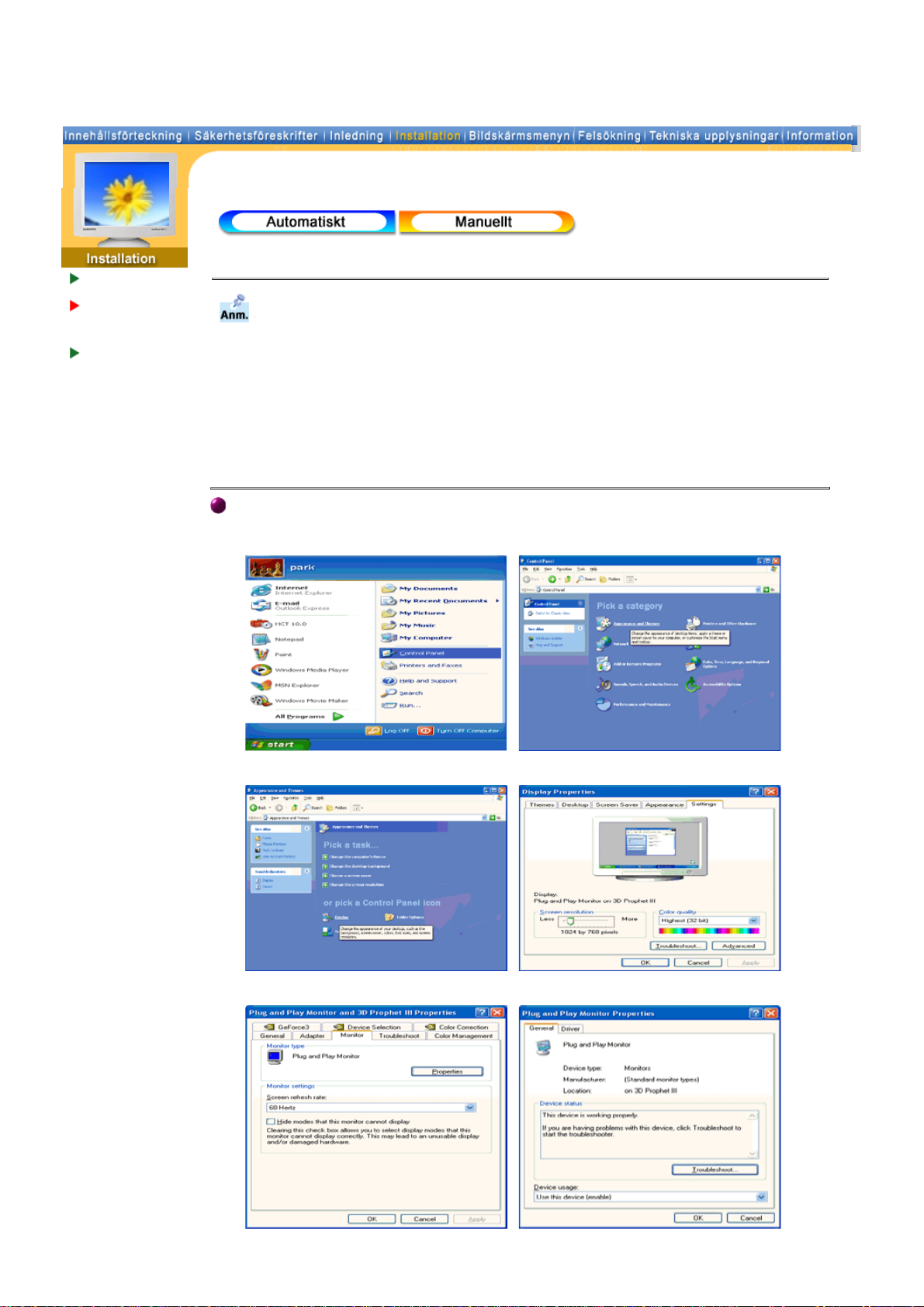
Anslutning av
monitorn
Installation av
drivrutinen för
monitorn
Installation av den
vrid- och lutbara
foten
När operativsystemet för monitorns drivrutin säger till, sätt in CD:n som medföljer
monitorn. Installation av en drivrutin skiljer sig lite från ett operativsystem till ett
annat. Följ instruktionerna som hör till det operativsystem Ni har.
Gör iordning en tom CD och ladda ner drivrutinens programfil på följande Hemsidor på
Internet:
Webbplats på Internet : http://www.samsung-monitor.com/ (Världsomspännande)
z
http://www.samsungusa.com/monitor/ (endast i USA)
http://www.samsung.se/
Microsoft® Windows® XP OperativSystem
1. Sätt in CD:n i CD-ROM stationen.
2. Klicka på "Börja" - "Kontrollpanel" och clicka sedan på ikonen "Utseende och teman".
3. Klicka på "Visa"-ikonen och välj fliken "Inställningar"; klicka därefter på "Avancerade".
4. Klicka på knappen "Karaktäristika" på fliken "Bildskärm" och välj fliken "Körprogram".
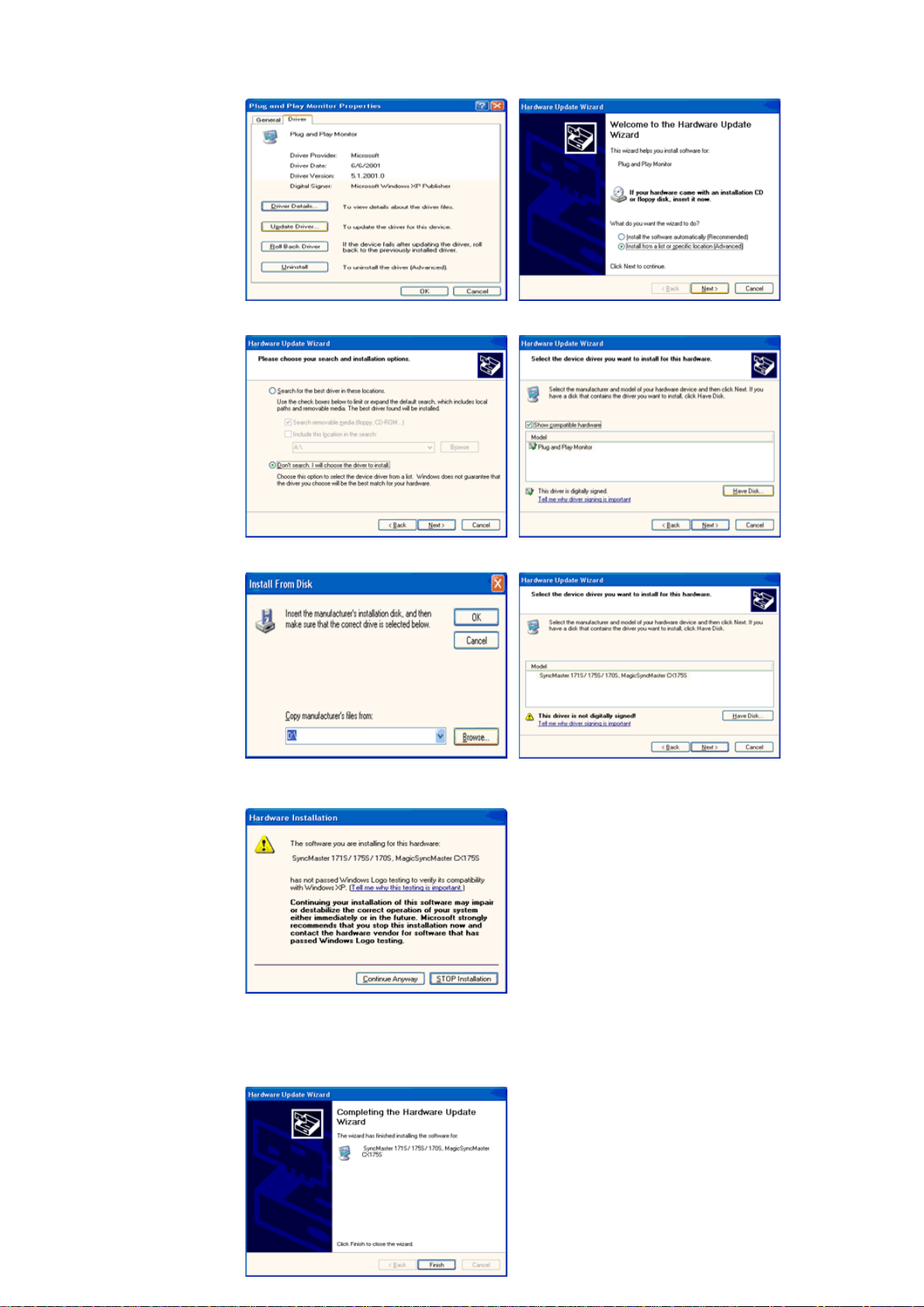
5. Klicka på "Uppdatera körprogram" och välj "Installera från en lista eller…" och klicka
sedan "Nästa"-knappen.
6. Välj "Sök inte, jag ska…", klicka på "Nästa" och sedan "Har diskett".
7. Klicka på "Bläddra"-knappen och välj sedan A:(D:\Driver) och välj er bildskärmsmodell på
modellförteckningen och klicka på "Nästa"-knappen.
8. Om ni ser följande "Meddelande"-ruta, klicka på "Fortsätt ändå"-knappen. Klicka sedan
"OK".
Körprogrammet för bildskärmen finns under MS-loggan som certifierar det, och denna
installation skadar inte ert system.
*Det certifierade körprogrammet kommer att finnas på Samsung hemsida för bildskärmar
http://www.samsung-monitor.com/
9. Klicka på "Stäng"-knappen och klicka sedan på "OK".
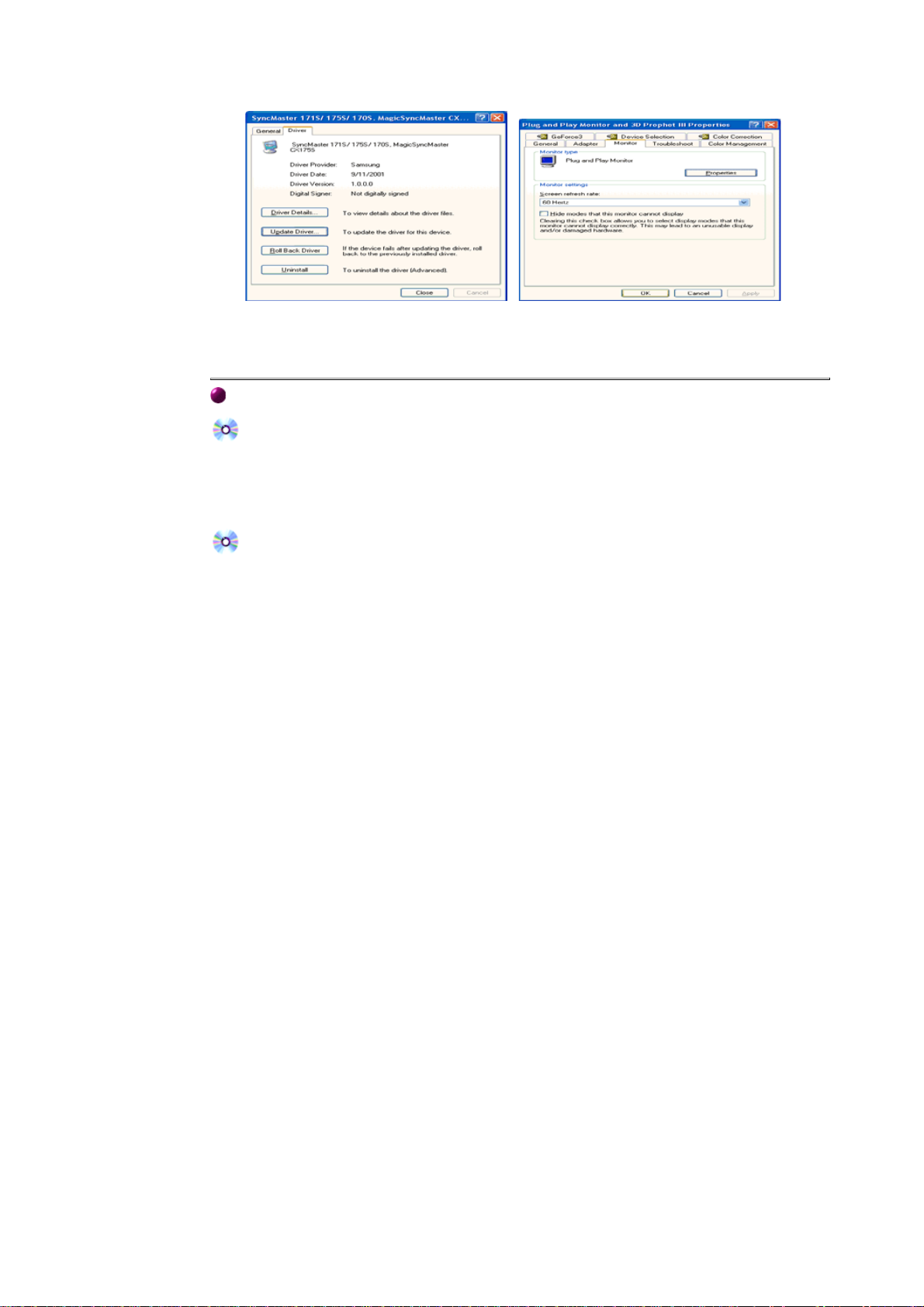
10. Installationen av bildskärmens körprogram är klar.
Microsoft® Windows® 2000 OperativSystem
När Ni kan se texten "Digital signature not found" (Digital signatur ej påträffad) på
monitorn, så följ anvisningarna nedan:
1. Välj "OK"-knappen på "Sätt i CD"-rutan.
2. Klicka på "Bläddra"-knappen på "Önskad fil"-rutan.
3. Välj A:(D:\Driver) och klicka sedan på "Öppna" -knappen och därefter "OK"-knappen.
Guide för manuell installation av monitorn
1. Klicka på "Starta", "Inställning", "Kontrollpanelen".
2. Dubbelklicka på "Visa" -ikonen.
3. Välj fliken "Inställningar" och klicka sedan på "Avancerad"
4. Välj "Monitor".
Fall 1: Om knappen "Egenskaper" är inaktiv, innebär det att Er monitor är rätt konfigurerad.
Fall 2: Om knappen "Egenskaper" är aktiv, klickar Ni på denna.
5. Klicka på "Drivrutin" och sedan på "Uppdatera drivrutin" och därefter på "Nästa"-knappen.
6. Välj "Visa en lista på kända drivrutiner för denna apparat så att jag kan välja en särskild
drivrutin" och klicka sedan på "Nästa" och därefter "Har diskett".
7. Klicka på "Bläddra"-knappen och välj därefter A:(D:\Driver).
8. Klicka på "Öppna"-knappen, och sedan på "OK".
9. Välj Er monitormodell och klicka på "Nästa"-knappen, och sedan på följande "Nästa" knapp.
10. Klicka på "Avsluta"-knappen och sedan på "Stäng"-knappen.
Var god avsluta installationen.
Följ sedan nedanstående steg i tur och ordning.
Om Ni sedan ser rutan med texten "Digital signatur ej påträffad" så klicka på "Ja"-
knappen. Därefter klickar Ni på "Avsluta"-knappen och sedan på "Stäng"-knappen.
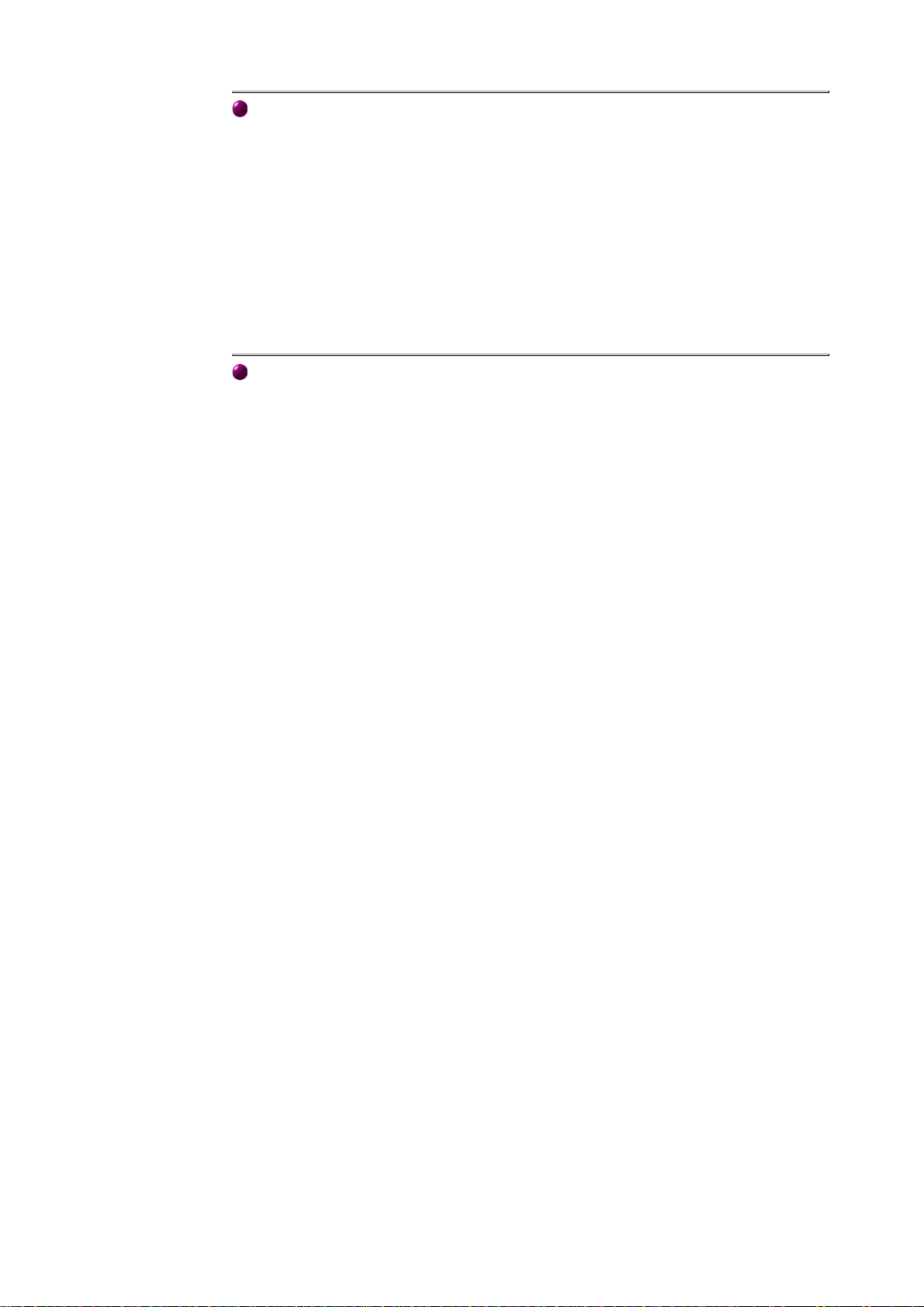
Microsoft® Windows® NT OperativSystem
6. Nästa skärm är till för att sätta in monitorn.
1. Klicka på Starta, Inställningar, Kontrollpanelen och dubbelklicka sedan på Visa.
2. I rutan Visa registreringsinformation klicka på fliken Inställning och klicka sedan på
Alla displaytyper.
3. Välj en typ som Ni vill använda (Upplösning, Antal färger och Vertikal frekvens) och klicka
sedan på OK.
4. Klicka på Tillämpa om Ni ser att monitorrutan fungerar normalt efter att Ni klickat på
Testa. Om rutan inte är normal, byter Ni till en annan displaytyp (lägre upplösning,
färgantal eller frekvens).
Obs:Om det inte finns någon typ i rutan "Alla displaytyper", så välj nivå på upplösning och
vertikal frekvens genom att slå upp avsnittet om "Förinställningar på monitorn" i denna
guide.
Linux OperativSystem
För att verkställa X-Window (X-fönstret) måste Ni göra filen X86Config, som är en slags
systeminställningsfil.
1. Tryck på Enter vid första och andra skärmen efter att Ni verkställt X86Config-filen.
2. Den tredje skärmen gäller inställningen av musen.
3. Gör inställningen för datormusen.
4. Nästa skärm är till för att välja tangentbord.
5. Gör tangentbordsinställningen för datorn.
7. Ställ först av allt in den horisontella frekvensen för monitorn. (Ni kan skriva in frekvensen
direkt.)
8. Ställ in den vertikala frekvensen för monitorn. (Ni kan skriva in frekvensen direkt.)
9. Skriv in Er monitors modellbeteckning.
Denna information kommer inte att påverka verkställandet av X-Window.
10. Ni har nu avslutat installationen av monitorn.
Verkställ X-Window efter inställning av annan hårdvara som begärs i filprogrammet.
